キャラクターのポーズ操作
キャラクター編集画面を表示している場合、キャラクターの身体の部位をマウスでドラッグするなどして、キャラクターにポーズを付けられます。
関節の固定方法と解除方法
キャラクターの関節部分を固定できます。固定されている関節が支点になり、移動・回転します。
関節を固定すると、ポーズがつけやすくなります。ここでは、関節の固定・固定解除方法と、部位が固定される範囲について説明します。
|
|
·「腰」や「胸」のように、1 つの部位に複数のボーンが設定されている場合があります。関節の固定がうまくいかないときは、ボーン表示をもとに関節を探してください。 ·固定できる関節の数に制限はありません。 ·関節を固定していない場合は、「腰」の部分が固定されます。 |
関節を固定する
固定したい部位の上を、右クリックします。クリックした部位の先端に、固定ポイントが表示されます。固定ポイントがある関節が、固定されます。
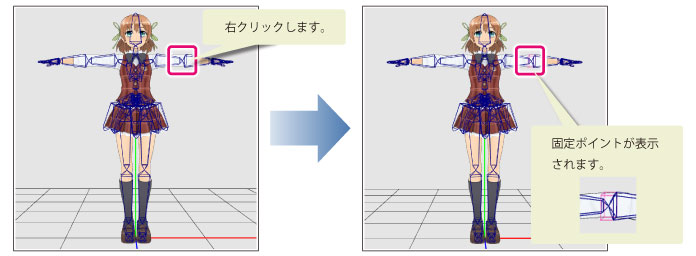
固定を解除する
固定を解除したい部位の上を、右クリックします。クリックした部位の関節の固定が解除され、固定ポイントの表示が消えます。
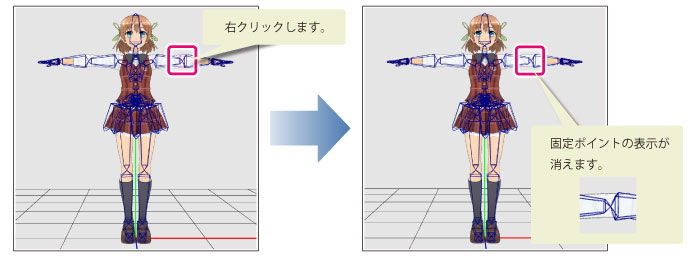
|
|
キャラクター以外のプレビューエリアを右クリックすると、すべての固定が解除され、固定ポイントの表示が消えます。 |
部位が固定される範囲
部位が固定される範囲は、固定した関節と、選択している部位の位置によって決まります。
固定した関節を中心にして、選択している部位の反対側にある部位が固定されます。
例えば、「右ひざ」を固定して、「左うで」を選択した場合は、「右すね」から下の部位が固定されます。
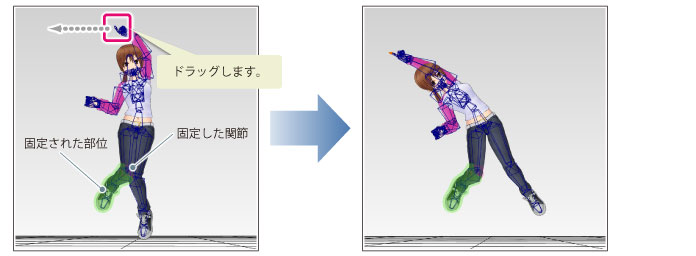
また、「右ひざ」を固定して、「右すね」を選択した場合は、「左足」・「右もも」・「上半身」が固定されます。
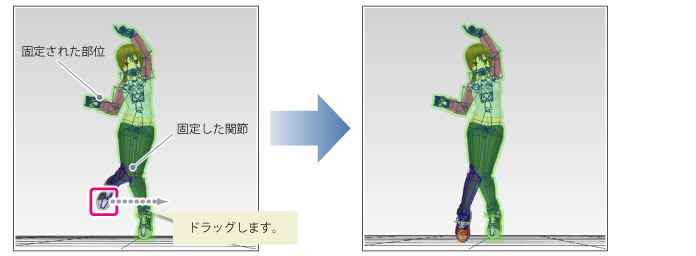
部位を移動する
キャラクターの移動したい部位をドラッグします。ドラッグした部位が移動します。
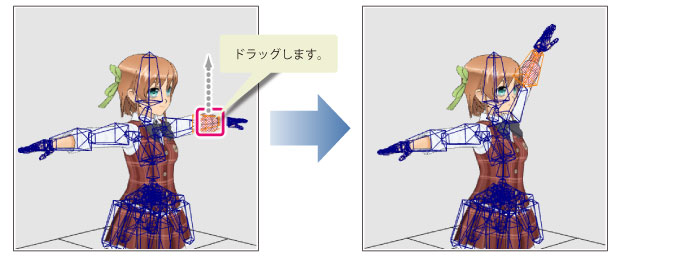
部位を回転する
キャラクターの回転したい部位をクリックして選択し、マウスのホイールを操作します。選択した部位が回転します。
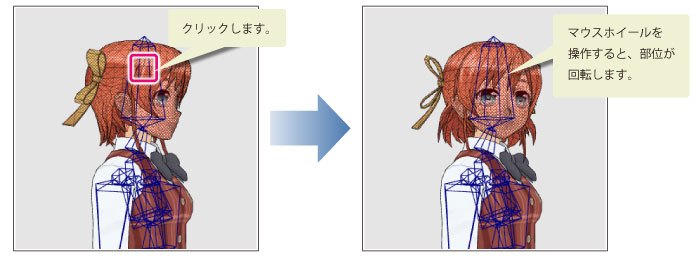
固定した関節を支点にして、他の部位を回転させる
固定した関節を支点にして、他の部位を回転させます。この方法で部位を回転すると、キャラクターをねじるポーズがつけられます。
1部位を固定する
固定したい関節を右クリックします。
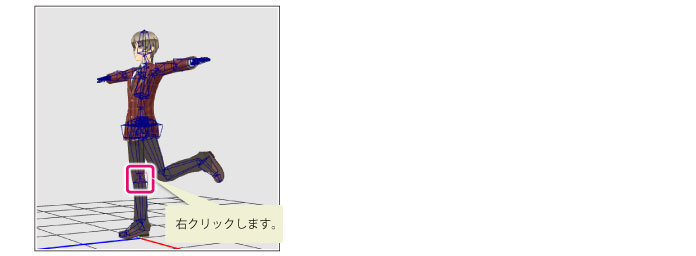
|
|
関節の固定方法については、『関節を固定する』を参照してください。 |
2部位を選択する
ねじりたい部位をクリックして選択します。

3部位を回転する
[Shift]キーを押しながら、マウスのホイールを操作します。
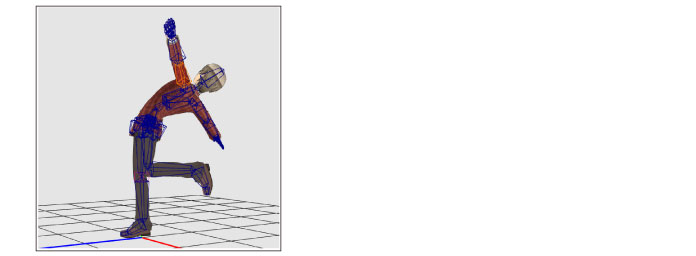
キャラクター全体を回転する
マニピュレータを使用して、キャラクター全体を回転させます。
1腰を選択する
キャラクターの腰の部位(ボーン)をクリックして、選択します。
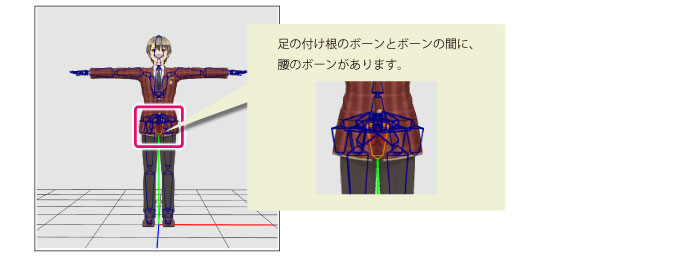
2マニピュレータを表示する
[表示]メニュー→[マニピュレータ]を選択して、マニピュレータを表示します。
3キャラクターを回転する
マニピュレータの線に沿ってドラッグすると、キャラクターが回転します。下図では、青い線に沿ってドラッグしています。
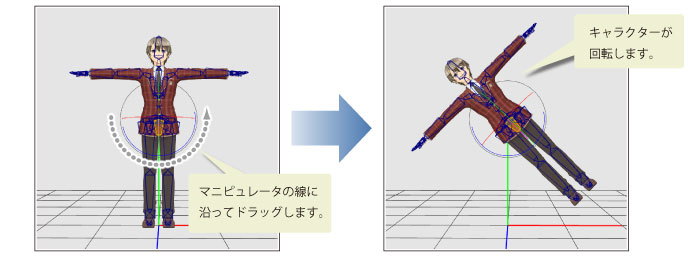
|
|
マニピュレータの使用方法については、『メニュー』→『表示』→『マニピュレータ』を参照してください。 |









